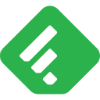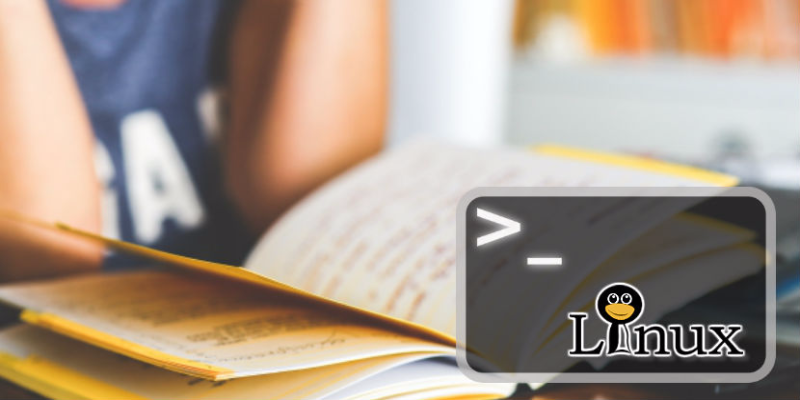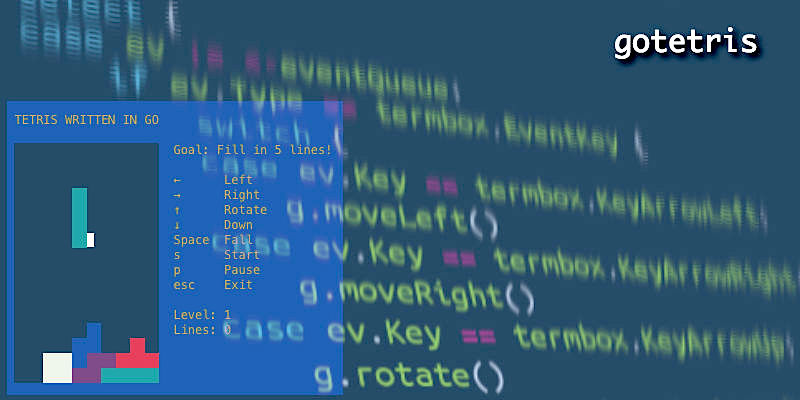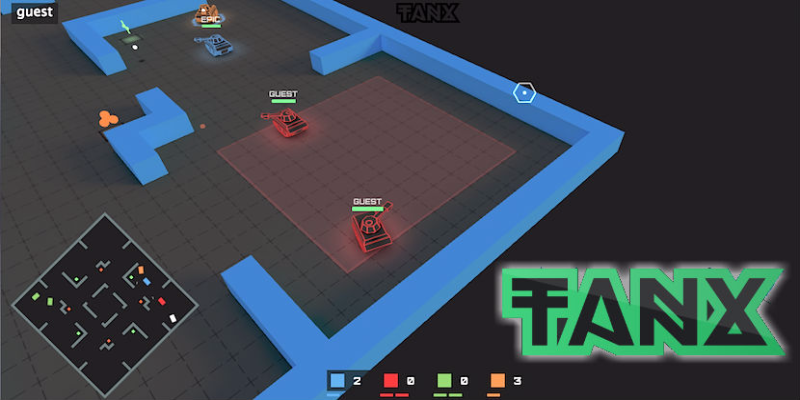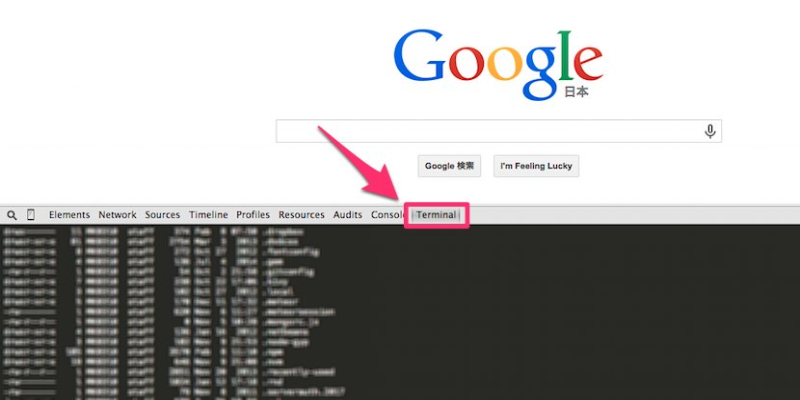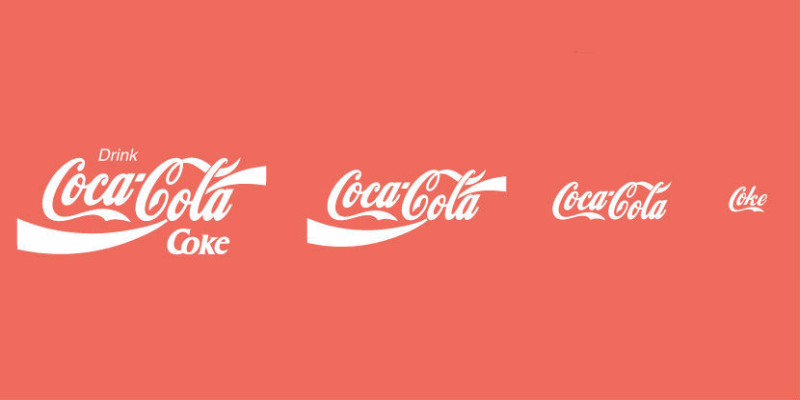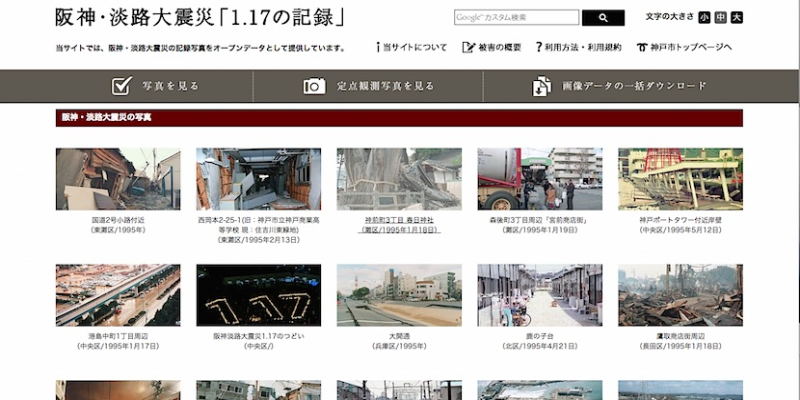Macで「IchigoJam」のファームアップデートをして、画面のチラツキをゼロにしてみた!
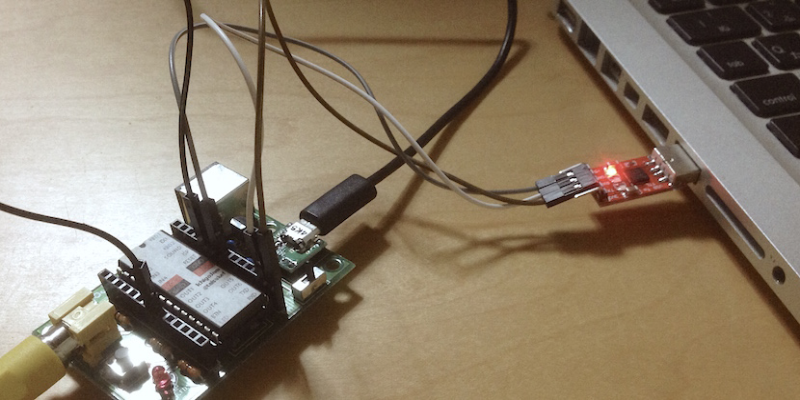
ひょんな事から「IchigoJam」を入手したものの、バージョンが古かったのと画面のチラツキが気になっていたので、ファームウェアを新しくアップデートしてみました。
アップデートは成功し、画面のチラツキもゼロになって快適なのは良いのですが、それまでの作業手順が意外に多くて苦戦したので、忘れないうちにログを残しておきます。
「USBシリアルモジュール」を準備しよう!
今では、手軽にAmazonでも購入できるIchigoJamですが、ファームウェアをアップデートするにはPCと接続する必要があります。
私の場合、Macbook ProとIchigoJamを接続するのですが、この時に必要なのが「USBシリアルモジュール」で、コレも一応Amazonで購入できます。

しかしながら、動作保証や配送日程などを考慮すると「ショップのふうせん」で購入した方が安心でしょう…。
画面チラツキ防止のクリスタルもセットになっています。(私もコチラで購入しました。)
あとは、Macbookで上記モジュールを認識させるために、専用ドライバをインストールしておくのを忘れないようにしましょう。
「CP210x」専用ドライバインストールガイド
※リンク先の「Mac」用アプリをインストールしてください。
PCと接続しよう!
IchigoJamとUSBシリアルモジュールを繋げるため、同梱のジャンパワイヤ3本で以下のように接続します。
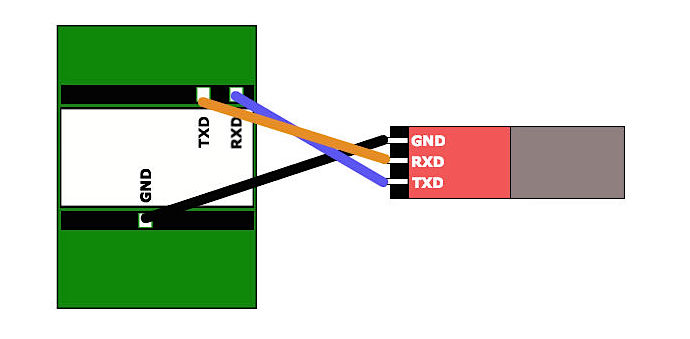
「TXD」「RXD」をクロスするように繋げる点に注意しましょう。
これで、MacbookのUSBへシリアルモジュールを差し込めば、通信はできる状態になっています。
しかし、ファームウェアをアップデートするためには、もう1本のジャンパワイヤを、IchigoJamの「ISP」と「GND」に接続する必要があります。
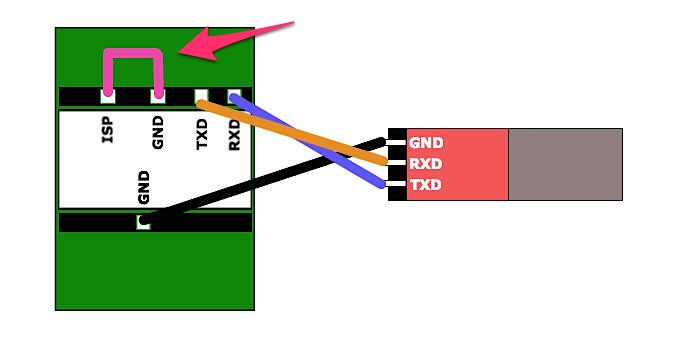
この状態で、シリアルモジュールをMacbookのUSBに差し込んでおきます。(モジュールのLEDが点灯するはず…)
ファームウェアをアップデートしよう!
現在のファームウェアが「ver0.9.3」だったので、とりあえず安定版の「0.9.7」へアップデートしていきます。
IchigoJam「0.9.7」|公式サイト
※上記サイト後半にある「ファームバージョンアップ」の項目を参照。
すでに「ver1.0」もリリースされており、上記サイトの同じ項目からダウンロード可能です。
もう1つ重要なのが、MacbookからIchigoJamへファームウェアを書き込むためのツール「Maclpc21isp」です。
「Maclpc21isp」インストール|IchigoJam-FAN
上記のfacebookページの下の方に「Maclpc21isp.app.zip」というファイルがあるので、コレをダウンロードしてインストールしましょう。
そして、IchigoJamの電源をONにすると、LEDが点灯している状態になるのですが、これはファームウェアの「書き込み待ち状態」を意味しています。
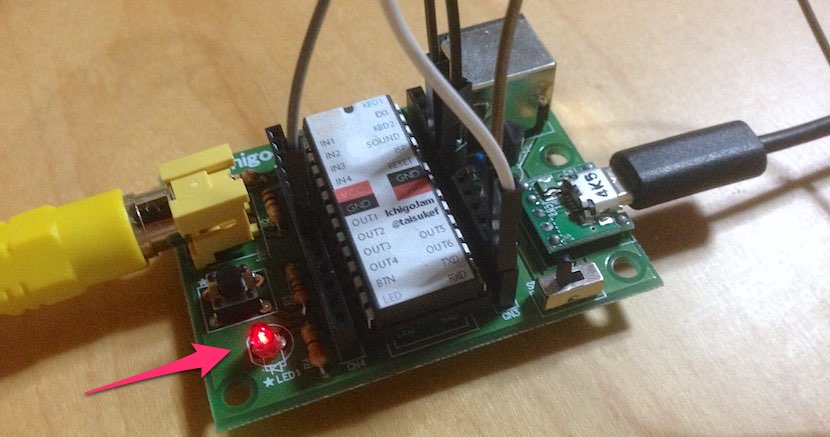
この状態で「Maclpc21isp」を起動して、シリアルモジュールのポートを選択します。
その後、先ほどダウンロードしたファームウェアのファイルを選択する画面になります。
そこで、画面チラツキ防止のクリスタルを使うので、先ほどダウンロードしたファームウェアの「ichigojam-xtal.bin」を選択します。(クリスタルを使わない場合は「ichigojam.bin」を選択します)
最終的に、以下のような画面が表示されたら成功です!
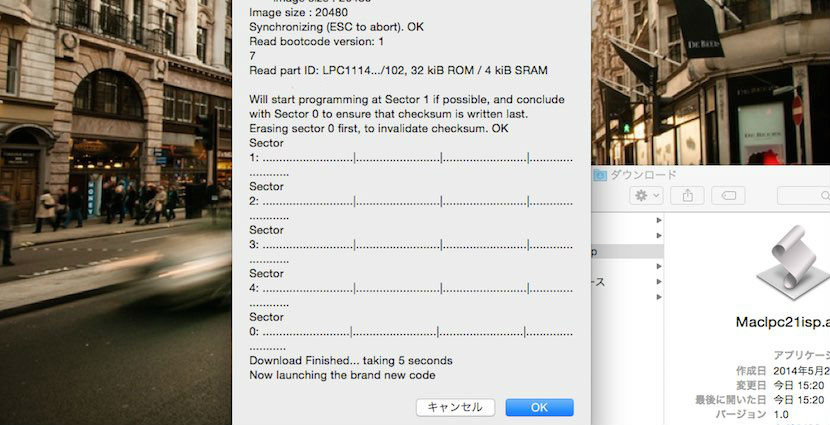
IchigoJamの電源をOFFにして、シリアルモジュールやジャンパワイヤなどをすべて外しておきます。
クリスタルを、「IchigoJam」と「@taisukef」のポートに差し込んでから、電源をONにしましょう!

これで、画面のチラツキも無くなり、ファームウェアもアップデート出来ました。
まとめ
予想していたよりも手順が複雑だったので、最初はかなり試行錯誤しましたが、分かってしまえば簡単な作業だったのかもしれません。
ちなみに、以下のサイトで紹介されている「CoolTerm」というソフトを利用すると、IchigoJamのプログラムをMacbookで保存したりも可能になります。
「CoolTerm紹介記事」|イチゴジャムレシピ
このあたりは、また機会があれば紹介していきたいと思います。
(参考)
「IchigoJam」公式サイト